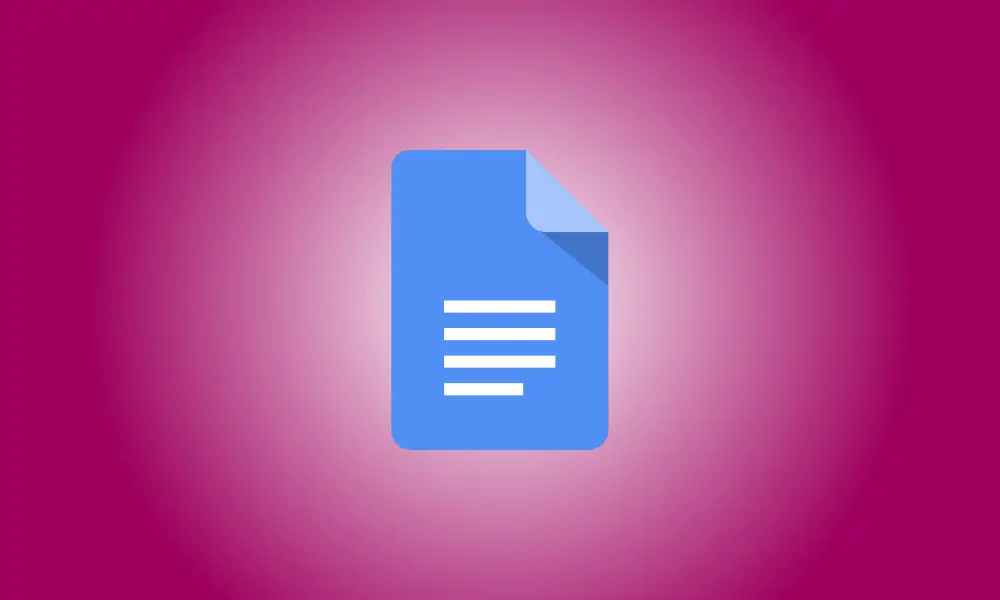소개
독자는 문서 요약을 통해 이점을 얻을 수 있습니다. 빠른 요약을 제공하고 핵심 요소를 강조 표시할 수 있습니다. Google 문서도구를 사용하면 문서 요약을 만들 수 있으므로 이를 텍스트에 입력할 필요가 없습니다.
문서 요약 기능은 2022년 초 웹의 Google 문서도구에 추가되었습니다. 헤더를 사용하여 문서에서 만들 수 있는 개요와 함께 작동합니다. 좋은 소식은 원하는 경우 요약만 사용할 수 있다는 것입니다.
Google 문서에서 문서 요약 추가
Google 문서도구에 로그인하여 작업에 액세스합니다. 문서 개요 기호는 문서 여백 외부의 왼쪽 상단에 있어야 합니다.
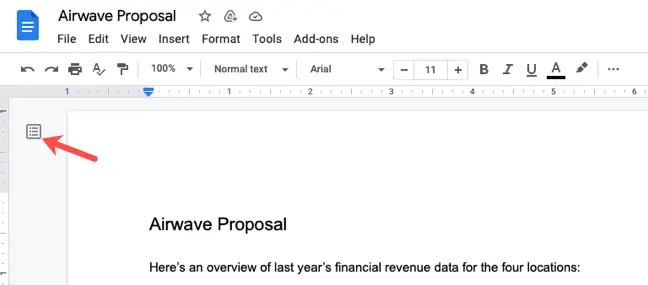
표시되지 않으면 보기 > 문서 개요 표시로 이동하여 표시합니다.
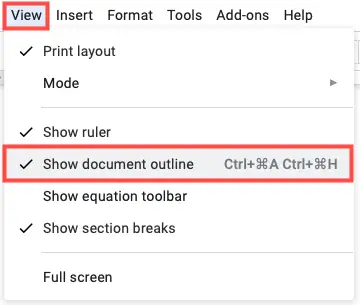
문서 개요 아이콘을 클릭하면 상단에 요약 섹션이 나타납니다. 오른쪽에 있는 + 기호를 클릭합니다. 요약을 입력할 수 있는 텍스트 상자가 열립니다.
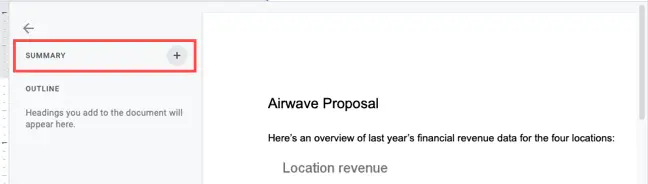
요약 작성을 마치면 Enter 또는 Return 키를 눌러 저장하십시오. 요약이 저장되었음을 나타내는 빠른 알림이 화면 하단에 표시됩니다.
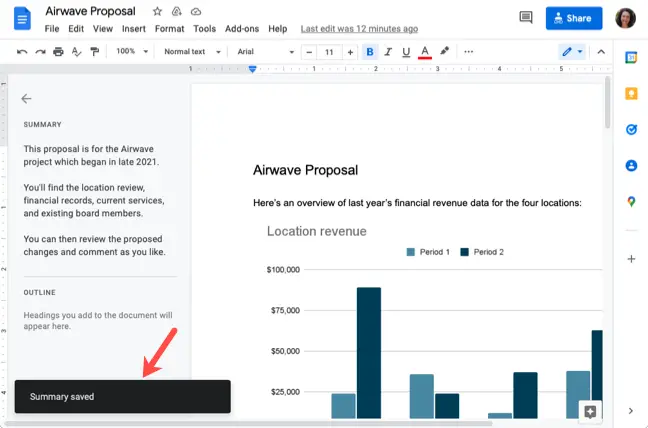
요약 상자 내에서 콘텐츠의 스타일을 지정할 수는 없지만 원하는 경우 줄 간격을 추가할 수 있습니다. Shift 키를 누른 상태에서 줄 끝에서 Enter 또는 Return 키를 누릅니다.
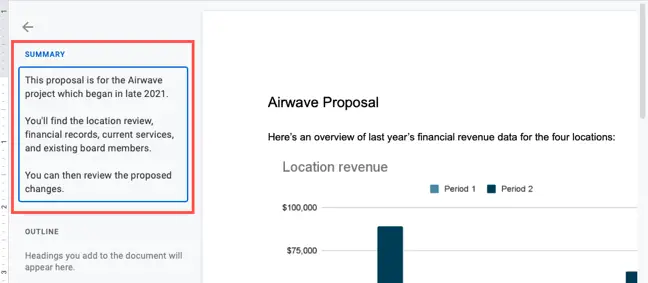
요약 위로 마우스를 이동하고 요약 편집 아이콘을 클릭하면 언제든지 편집할 수 있습니다(연필). 편집 모드에 있으면 요약 상자가 파란색으로 강조 표시됩니다.
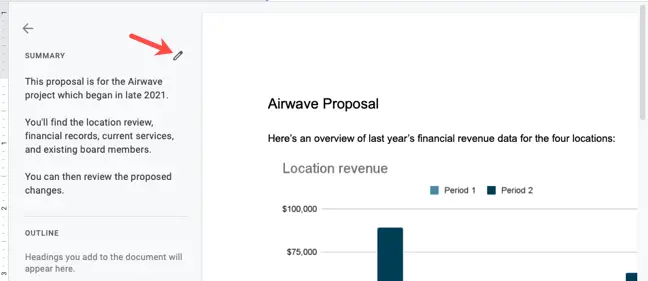
요약을 지우려면 요약 편집 아이콘을 클릭하고 상자의 모든 내용을 삭제한 다음 Enter 또는 Return을 눌러 저장하십시오.
이 편리한 위치에 요약을 제공하여 Google 문서의 공간을 절약할 수 있습니다. 아웃라인도 사용하면 문서의 멋진 시작을 알 수 있습니다.